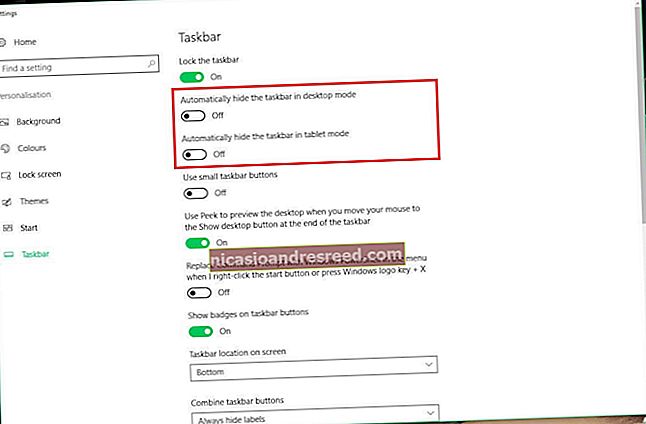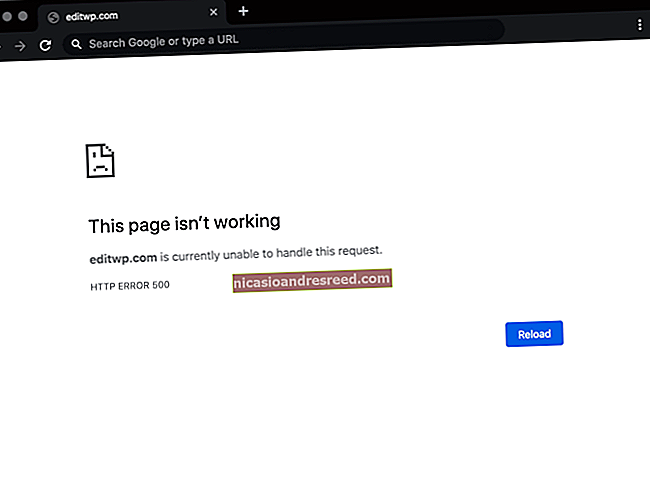کسی تصویر کو جے پی جی کی شکل میں کیسے بدلا جائے

بہت ساری ویب سائٹوں کے سخت اصول ہیں جو آپ کو اپ لوڈ کرنے کی اجازت یافتہ شکل کی شکل اور سائز کو محدود کرتے ہیں۔ انٹرنیٹ کی JPG فائل میں جانے والی فائل کی شکل ہونے کے ناطے ، ہم اس پر ایک نظر ڈالیں گے کہ آپ اپنی تصاویر کو JPG فارمیٹ میں کیسے تبدیل کرسکتے ہیں۔
جے پی جی فائل کیا ہے؟
جے پی جی (یا جے پی ای جی) ، ایک مقبول فائل فارمیٹ ہے جو تصاویر اور گرافکس کے لئے استعمال ہوتا ہے — خاص طور پر انٹرنیٹ پر۔ یہ مشترکہ فوٹو گرافی کے ماہرین گروپ (جے پی ای جی) کے ذریعہ تشکیل دیا گیا ہے اور اس میں ایک کمپریشن الگورتھم استعمال کیا گیا ہے جو کسی شبیہ کے حصوں کو پکسلز کے بلاکس میں گھٹاتا ہے۔ یہ آپ کی ترتیبات پر منحصر ہے ، بغیر کسی قابل تحسradن ہراس کے 10: 1 کے تناسب تک سکیڑنے کے قابل ہے۔ یہ اکیلے ہی ایک بنیادی وجہ ہے کہ جے پی جی انٹرنیٹ پر تصاویر کا بنیادی معیار بن گیا ہے۔
متعلقہ:جے پی جی ، PNG ، اور GIF کے درمیان کیا فرق ہے؟
تاہم ، وہ ساری کمپریشن نقصان کے بغیر نہیں آتی ہے۔ جے پی جی کو "نقصان دہ" فائل فارمیٹ سمجھا جاتا ہے ، اس کا مطلب یہ ہے کہ کمپریشن کے طریقہ کار کے دوران ، بے کار بلاکس مستقل طور پر حذف ہوجاتے ہیں۔ جتنا آپ فائل کو سکیڑیں گے ، اتنا ہی زیادہ ڈیٹا آپ کو کھوئے گا اور اس کے نتیجے میں آپ کی حتمی تصویر الگورتھم کے ذریعہ متعدد تکرار کی دیکھ بھال کرنے جارہی ہے۔
یہاں ایک ایسی تصویر کی ایک مثال ہے جس پر زیادہ دباؤ پڑا ہے۔

پھر بھی ، جب صحیح طریقے سے استعمال کیا جاتا ہے تو ، جے پی جی چھوٹے فائل سائز والی اچھی شکل والی تصاویر پیش کرتی ہے۔ چاہے آپ کسی کو ای میل میں بھیج رہے ہو ، ریڈڈٹ پر ایک میم پوسٹ کرتے ہو ، یا اپنی چھٹی کی تصاویر فیس بک پر اپ لوڈ کر رہے ہو ، کیوں کہ اس کی اتنی زیادہ شرح پر تصاویر کو کمپریس کرنے کی اہلیت کی وجہ سے ، آپ کی حتمی فائل اس کے اصل سائز کا ایک حصہ ہے۔
متعلقہ:فائل کمپریشن کیسے کام کرتی ہے؟
جے پی جی کی شکل میں کسی تصویری کو تبدیل کرنے کا طریقہ
آپ اپنے کمپیوٹر پر امیج ایڈیٹنگ ایپ یا ویب میں دستیاب بہت سی فائل کنورژن سائٹوں میں سے ایک کا استعمال کرکے کسی تصویر کو جے پی جی فارمیٹ میں تبدیل کرسکتے ہیں۔
ونڈوز میں ایک تصویر کو جے پی جی میں تبدیل کرنا
زیادہ تر تصویری ایڈیٹنگ پروگرام آپ کو ایک تصویر JPG میں تبدیل کرنے کی اجازت دیتے ہیں۔ بدقسمتی سے ، ونڈوز 10 میں بنی فوٹو ایپ ان میں سے ایک نہیں ہے۔ آپ اسے پینٹ (یا پینٹ تھری ڈی) کے ذریعہ کرسکتے ہیں ، یا آپ کسی فریق ثالث کی تصویری ایپ ڈاؤن لوڈ کرسکتے ہیں۔
فوری تصویری کام کے لئے ہماری پسندیدہ ایپ عرفان ویو ہے۔ یہ مفت ہے ، وہاں تقریبا any کسی بھی شکل کو کھول سکتا ہے ، اس میں ترمیم کے لئے کچھ اچھے اچھے اوزار ہیں ، اور یہ بہت تیز ہے۔ ہم اسے اپنی مثال کے طور پر یہاں استعمال کریں گے ، لیکن زیادہ تر ایپس میں یہ عمل ایک جیسے ہی ہے۔
متعلقہ:آپ کو ونڈوز کے پہلے سے طے شدہ تصویری ناظر کو عرفان ویو سے کیوں تبدیل کرنا چاہئے
اس تصویر کو کھول کر شروع کریں جو آپ استعمال کررہے ہیں اس ایپ میں تبدیل کرنا چاہتے ہیں۔ ہم جو کچھ کرنے جا رہے ہیں وہ اس ایپ کو کسی اور فائل کی طرح محفوظ کرنا ہے ، لہذا آپ کو اس کی کوئی بھی فرق نہیں پڑتا ہے اس کی پیروی کرنے کے قابل ہونا چاہئے۔
"فائل" مینو پر کلک کریں اور پھر "بطور محفوظ کریں" کمانڈ پر کلک کریں۔

جیسا کہ محفوظ کریں ونڈو میں ، "محفوظ کریں اس طرح کی قسم" ڈراپ ڈاؤن مینو پر جے پی جی فارمیٹ منتخب کریں اور پھر "محفوظ کریں" کے بٹن پر کلک کریں۔

اگر آپ براہ راست جے پی جی میں تبدیل کرنا چاہتے ہیں تو پہلے سے طے شدہ معیار ٹھیک ہے ، لیکن اگر آپ اپنی فائل کے کمپریشن پر تھوڑا سا زیادہ کنٹرول چاہتے ہیں تو ،اختیارات محفوظ کریںونڈو میں چیک کرنے کے لئے ایکسٹرا کے ایک جوڑے ہیں۔ امیج کوالٹی کا انتخاب کمپریشن ریٹ کی طرح ہی ہے - جتنا زیادہ معیار ، آپ کی شبیہ کم ہوگی اور فائل اتنی ہی بڑی ہوگی۔ عرفان ویو میں ایک اچھی خصوصیت بھی شامل ہے جس کی مدد سے آپ فائل فائل کی حد مقرر کرسکتے ہیں۔

میکس میں ایک تصویر JPG میں تبدیل کرنا
میک پیش نظارہ کے ساتھ پہلے سے انسٹال ہوتا ہے ، جسے آپ صرف تصویری فائلوں کو دیکھنے کے بجائے زیادہ استعمال کرسکتے ہیں۔ یہ امیج میں ترمیم کرنے کا ایک عمدہ پروگرام ہے جو فائلوں کو کاٹنا ، سائز تبدیل کرنا اور تبدیل کرنے کے قابل ہے۔
پیش نظارہ میں کسی تصویر کو کھولنے کے لئے ، اسے فائنڈر میں منتخب کریں ، اسپیس بار کو ٹکرائیں ، اور پھر "پیش نظارہ کے ساتھ کھولیں" کے بٹن پر کلک کریں۔ آپ فائل کو دائیں کلک بھی کرسکتے ہیں ، "اوپن ویو" مینو کی طرف اشارہ کرسکتے ہیں ، اور پھر "پیش نظارہ" آپشن پر کلک کرسکتے ہیں۔

پیش نظارہ ونڈو میں ، "فائل" مینو پر کلک کریں اور پھر "برآمد" کمانڈ پر کلک کریں۔

کھلنے والی ونڈو میں ، JPEG کو فارمیٹ کے بطور منتخب کریں اور امیج کو بچانے کے لئے استعمال شدہ کمپریشن کو تبدیل کرنے کے لئے "کوالٹی" سلائیڈر استعمال کریں۔ اعلی دباؤ کا مطلب فائل کی چھوٹی سائز ہے ، لیکن آپ کچھ تصویری معیار بھی کھو دیتے ہیں۔ جب آپ تیار ہوجائیں تو ، "محفوظ کریں" کے بٹن پر کلک کریں۔

پیش نظارہ نئی جے پی جی فائل کو اسی جگہ پر آپ کی اصل شبیہہ کی طرح محفوظ کرتا ہے۔
آن لائن امیج کو تبدیل کرنا
اگر آپ ڈیسک ٹاپ ایپ کے بجائے آن لائن فائل کنورژن سائٹ استعمال کرنا پسند کرتے ہیں تو کنورٹیمیج ڈاٹ نیٹ سے آگے کی تلاش نہ کریں۔ سائٹ آپ کی رازداری کو مدنظر رکھتے ہوئے صرف JPG— نہیں بلکہ تصاویر کے تبادلوں کے لئے وقف ہے۔ کنورٹ آئیج آپ کی کسی بھی فائل کو 15 منٹ سے زیادہ شائع نہیں کرتا ہے اور نہ ہی رکھتا ہے ، پروسیسنگ کے بعد ان کو ان کے سرور سے حذف کردیتا ہے۔
پہلے ان آؤٹ پٹ فارمیٹ کو منتخب کریں جس میں آپ اپنی تصویر محفوظ کرنا چاہتے ہیں۔

اگلا ، "اپنی امیج منتخب کریں" کے بٹن پر کلک کریں۔

جس تصویر میں آپ تبدیل کرنا چاہتے ہیں اس پر تشریف لے جائیں اور "کھولیں" پر کلک کریں۔ نوٹ کریں کہ سائٹ ان تصاویر کی حمایت کرتی ہے جن کی زیادہ سے زیادہ سائز 24.41 MB ہے۔

اب آپ کو ان کے استعمال کی شرائط سے اتفاق کرنا ہے اور پھر "اس امیج کو تبدیل کریں" کے بٹن پر کلک کریں۔

اگلے صفحے پر ، اپنی شبیہہ تبدیل ہونے کے بعد ، "امیجڈ ڈاؤن لوڈ کریں" پر کلک کریں اور آپ کا جے پی جی آپ کے براؤزر کے ڈاؤن لوڈ والے فولڈر میں محفوظ ہوجائے گا۔

اب چونکہ آپ کی ساری تصاویر محفوظ طور پر انٹرنیٹ کے موافق فارمیٹ میں تبدیل ہوچکی ہیں ، لہذا آپ اپنی جے پی جی لے کر جہاں بھی اپ لوڈ کرسکیں گے ، پریشان ہونے کی ضرورت نہیں کہ وہ کس فارمیٹ میں ہیں۔
آپ کی تمام تصاویر کو جے پی جی میں تبدیل کرنے کے لئے کوئی پسندیدہ طریقہ ہے جس کا ہم احاطہ نہیں کرتے ہیں؟ ہمیں ذیل میں تبصرے کے سیکشن میں بتائیں۔